Comment remplacer l’espace par un trait de soulignement dans Excel
Il existe deux manières courantes de remplacer les espaces par des traits de soulignement dans les cellules d’Excel :
Méthode 1 : utiliser la fonctionnalité Rechercher et remplacer
Méthode 2 : utiliser la fonction SUBSTITUTE
Les exemples suivants montrent comment utiliser chaque méthode dans la pratique avec la liste suivante de positions de basket-ball dans Excel :
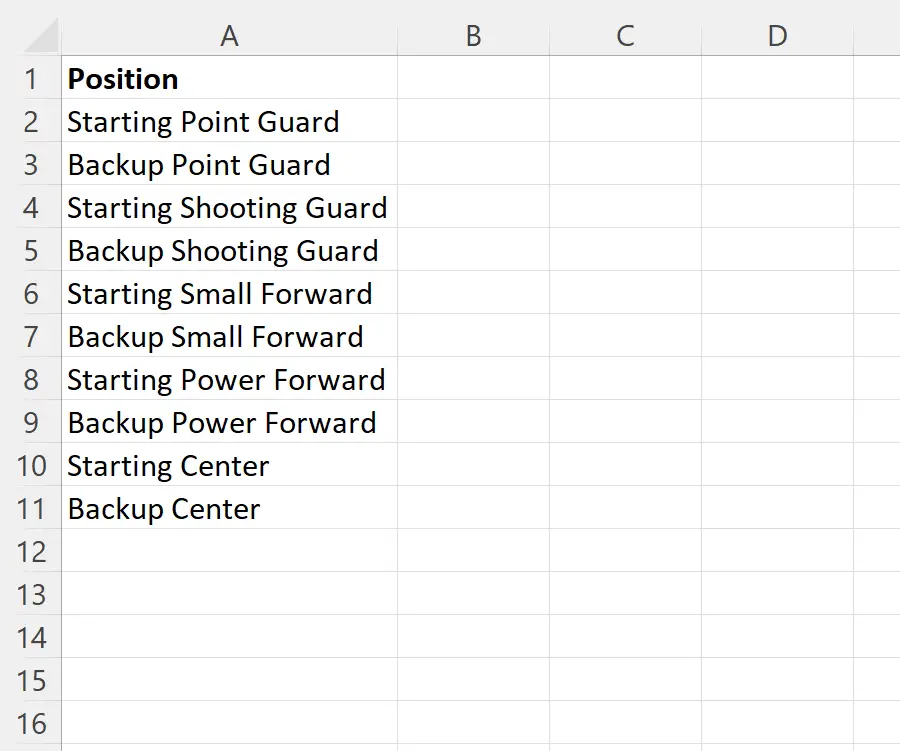
Allons-y !
Exemple 1 : Remplacer l’espace par un trait de soulignement à l’aide de la fonctionnalité Rechercher et remplacer
Tout d’abord, mettez en surbrillance la plage de cellules A2:A11 .
Tapez ensuite Ctrl + H pour afficher la fonctionnalité Rechercher et remplacer dans Excel.
Tapez ensuite un seul espace dans la zone Rechercher et tapez un seul trait de soulignement dans la zone Remplacer par .
Une fois que vous avez cliqué sur Remplacer tout , les espaces dans chaque cellule seront remplacés par des traits de soulignement et une boîte de message apparaîtra pour vous indiquer le nombre de remplacements effectués :
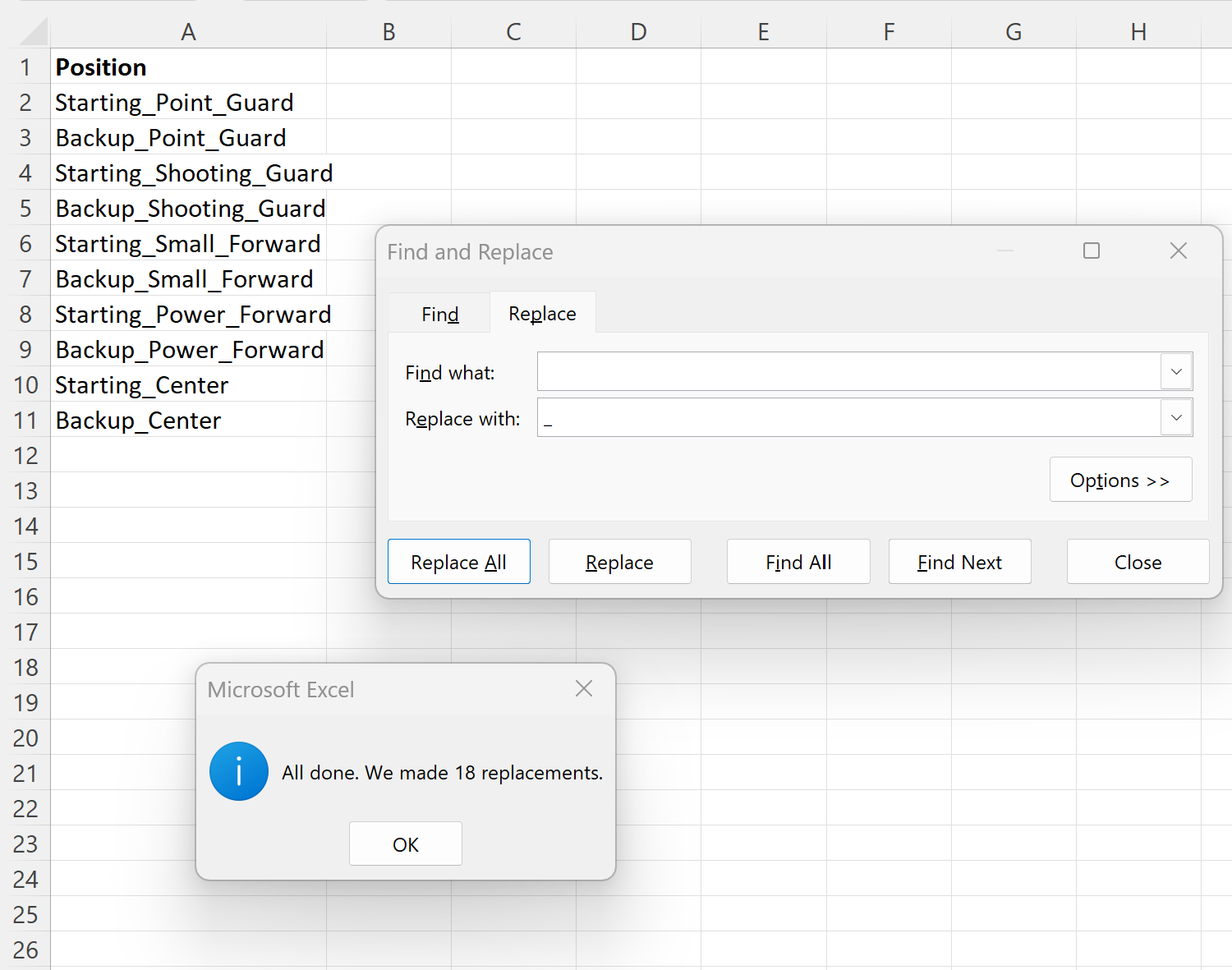
Notez que chaque espace de chaque cellule a été remplacé par un trait de soulignement.
Exemple 2 : Remplacer l’espace par un trait de soulignement à l’aide de la fonction SUBSTITUTE
Une autre façon de remplacer les espaces par des traits de soulignement dans Excel consiste à utiliser la fonction SUBSTITUTE .
Nous pouvons taper la formule suivante dans la cellule B2 pour remplacer chaque espace de la cellule A2 par un trait de soulignement :
=SUBSTITUTE(A2, " ", "_")
Nous pouvons ensuite cliquer et faire glisser cette formule vers chaque cellule restante de la colonne B :
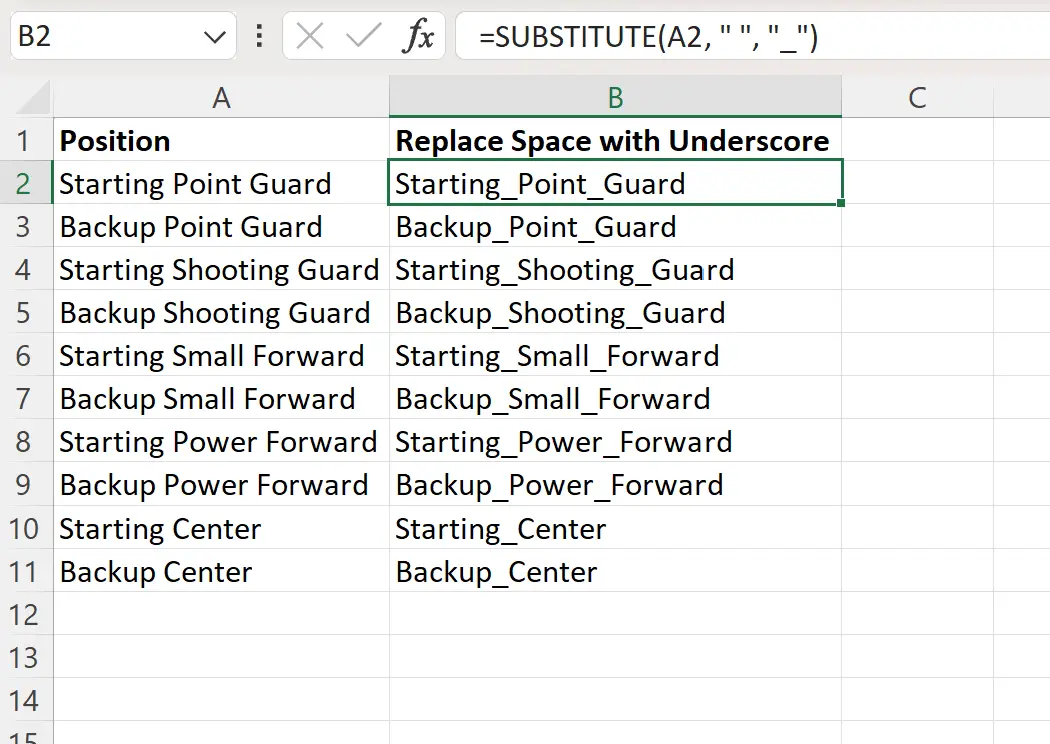
La colonne B renvoie chaque chaîne de la colonne A avec chacun des espaces remplacés par des traits de soulignement.
Ressources additionnelles
Les didacticiels suivants expliquent comment effectuer d’autres tâches courantes dans Excel :
Excel : comment ajouter des guillemets simples au texte
Excel : Comment extraire du texte avant un caractère
Excel : Comment extraire du texte après un caractère
Excel : Comment supprimer du texte spécifique des cellules
